Надеюсь, дорогие друзья, вы теперь понимаете, что не одним Ютубом и Вконтактом жив мир видеоконтента. У каждого сервиса свои возможности, вы можете создавать разные обложки, сопровождать свои ролики документом, который можно скачать по ссылке в подписи, группировать в плейлисты, добавлять различные функции.
Как загрузить видео во ВКонтакте с телефона или компьютера
Подробное руководство по размещению и настройке отображения видео в ВК.
Видео – популярный вид контента в соцсетях. ВКонтакте его можно добавлять на стену, в свои видеозаписи или в группу, отправлять в сообщении другу. Видео в ВК можно использовать для продвижения бизнеса и услуг, а также увеличения вовлечённости и охвата аудитории.
Сегодня мы рассмотрим все способы добавления видео во ВКонтакте. Несмотря на простоту процесса, здесь существует ряд ограничений и важных моментов – обо всём этом вы узнаете из статьи.
Подключайтесь к сервису Click.ru и возвращайте расходы в Яндекс.Директе за апрель:
- Реинвестируйте 100% кешбэка в Яндекс.Директ в мае.
- Подарим маркетинговый дашборд стоимостью минимум 4704 руб. в месяц.
- Бесплатно подключим защиту рекламы от скликивания – сэкономьте еще минимум 2900 руб. в месяц.
- Оцените, как просто начать экономить на рекламе!
Как добавить видео во ВКонтакте
Переходим к пошаговым инструкциям.
Войдите в свой аккаунт и перейдите через основное меню в пункт «Видео».
Если вы не нашли подобного раздела на вашей странице, тогда настройте его отображение. Для этого наведите курсор мыши на любой пункт меню и нажмите на изображение шестерёнки. Найдите в появившемся окне настроек «Видео», поставьте галочку напротив него и сохраните изменения.
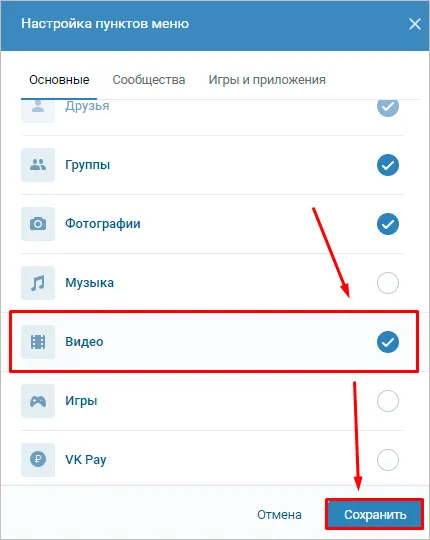
Перейдите в раздел «Видео» и нажмите «Добавить видео».
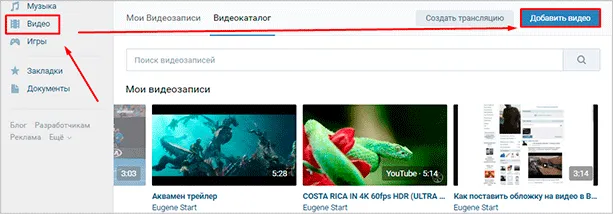
Кликните по кнопке «Выбрать файл», отыщите и откройте медиафайл на компьютере. Начнётся загрузка.
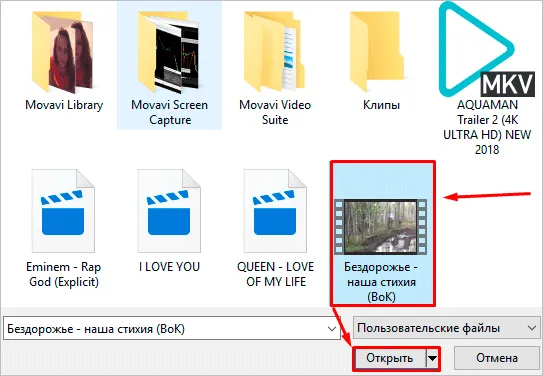
Ограничение на размер медиафайла – до 5 Гб. Чтобы обойти его, разбейте видеозапись на несколько частей и поочередно залейте их в соцсеть. Для этого воспользуйтесь специальным софтом: Adobe Premiere Pro, VSDC Free Video Editor или Movavi Video Editor. Также можно загрузить видео более 5 Гб на «Ютуб» (там нет такого ограничения) и затем загрузить его во ВКонтакте при помощи ссылки.
С телефона
Мобильная версия социальной сети не поддерживает загрузку видеороликов. Добавляйте видео через официальное приложение VK, принцип действий аналогичен и для iOS, и для Android
Откройте меню приложения и зайдите в «Видео». Тапните на «+» в правом верхнем углу экрана. Выберите вариант добавления видеозаписи ВКонтакте: вы можете записать видео и сразу загрузить его в соцсеть, добавить существующее видео с мобильного устройства и прикрепить ролик по ссылке со внешнего источника.
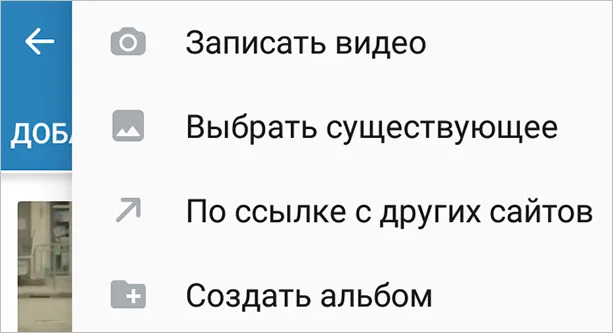
С YouTube
Для добавления к себе в профиль видеоролика с видеохостинга или стороннего сайта, войдите в категорию «Видео» и нажмите «Добавить видео».
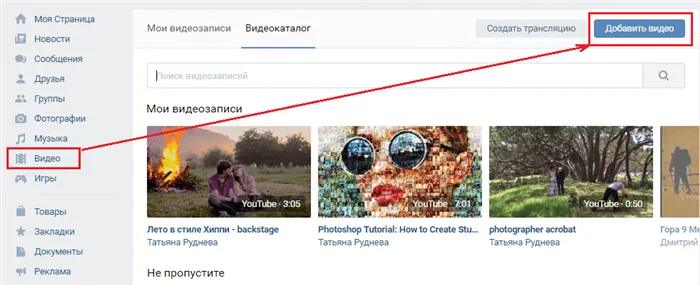
В открывшемся окне выберите «Добавить видео», а затем «Добавить с другого сайта».
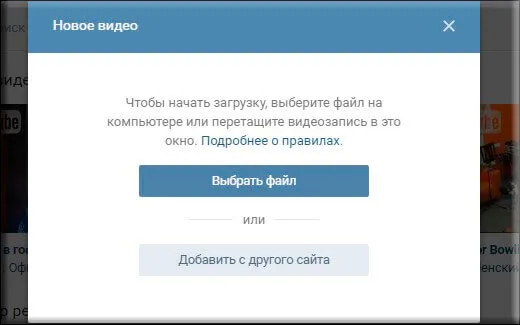
После этого откроется окно со строчкой для ввода url источника. Скопируйте туда адрес видеозаписи из адресной строки YouTube.
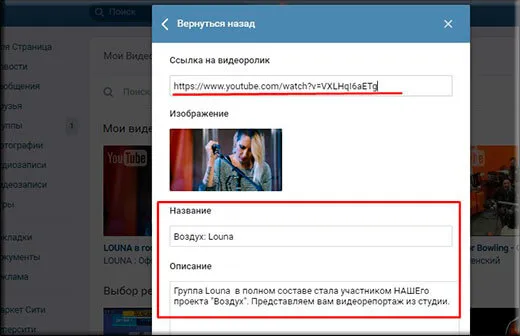
Эта функция полезна тем, что не требует предварительного скачивания видео на ПК. Она экономит не только время, но и ресурсы компьютера.
В Историю
Авторизуйтесь в профиле через мобильное приложение. Зайдите на вкладку новостей. Нажмите на плюсик возле вашего имени и фотографии.
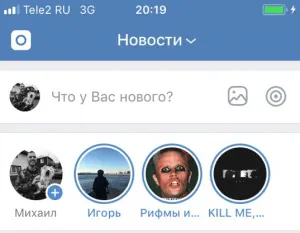
Нажмите на большую серую кнопку в центре и удерживайте её, чтобы начать запись видео.
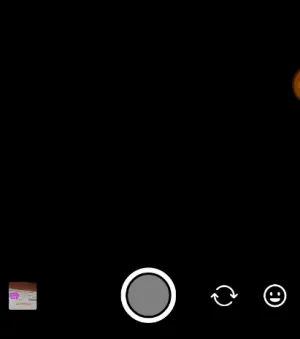
Мы рассказывали, какие видео снимать для Reels. Пока те же советы актуальны и для «Клипов» – формат схож. Попробуйте начать с того, что вы умеете, наблюдайте за реакцией пользователей «ВКонтакте» и корректируйте контент.
Загружаем видеоролик во ВКонтакте
Социальная сеть ВКонтакте, хоть и не является медиа площадкой, все же предоставляет пользователям такую возможность, как просмотр и загрузка различного видеоматериала. При этом, загрузка своих видеороликов от вас не требует практически ничего – главное, следите, чтобы загружаемый вами контент не нарушал авторский и смежных прав.
В целом, данная социальная сеть автоматически проверяет загружаемый контент и в том случае, если он не удовлетворяет требованиям об авторском праве, видеоролик будет недоступен к загрузке. Также, если вы каким-то образом загрузили видео, нарушающее права авторства, при жалобе контент попросту будет заблокирован администрацией с указанием причины.
Для того, что выложить видео во ВКонтакте, вам потребуется:
- сам видеоролик в одном из наиболее популярных форматов;
- любой интернет-обозреватель;
- качественное соединение с интернетом.
Если у вас есть все, что нужно – можно смело приступать к загрузке.
Способ 1: загрузка видеоролика с компьютера
При таком способе загрузки видеоролика вам понадобиться лишь видеозапись, находящаяся у вас на компьютере, и совершенно любой веб-браузер. Весь процесс загрузки не требуется каких-то особых познаний и много времени.
Даже если ваш видеоролик дублирует видеозаписи других пользователей, он все равно будет загружен. При этом, название и описание также может повторять контент других пользователей.
Обязательно убедитесь, что ваше интернет соединение устойчиво и достаточно качественное. В худшем случае загрузка видеоролика, при условии его большого размера, может продолжаться крайне длительное время.
-
Зайдите в социальную сеть ВКонтакте и перейдите в раздел «Видеозаписи».
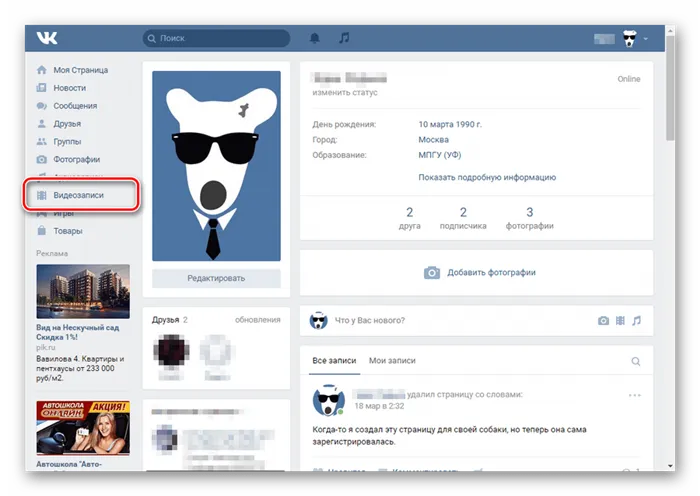
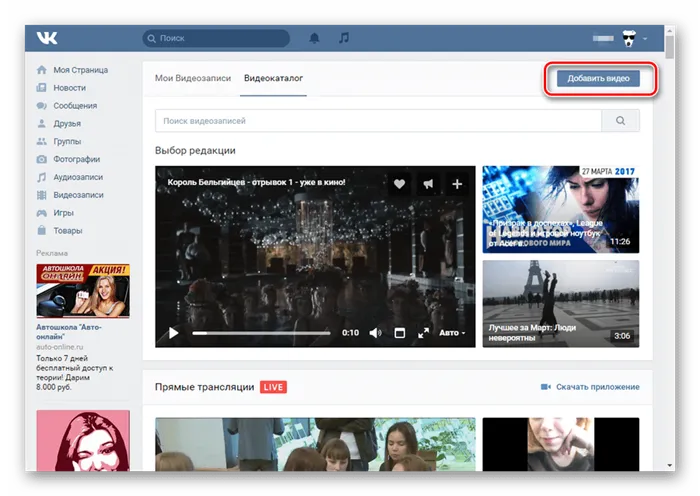
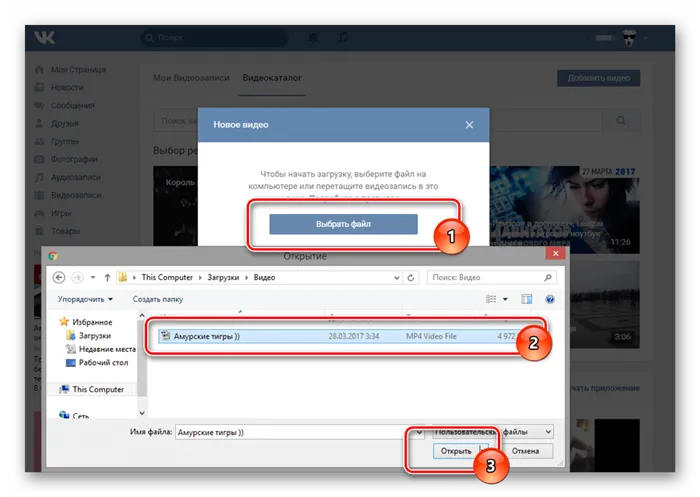
Название видеоролика будет присвоено автоматически. Однако вы можете его в любое время изменить.
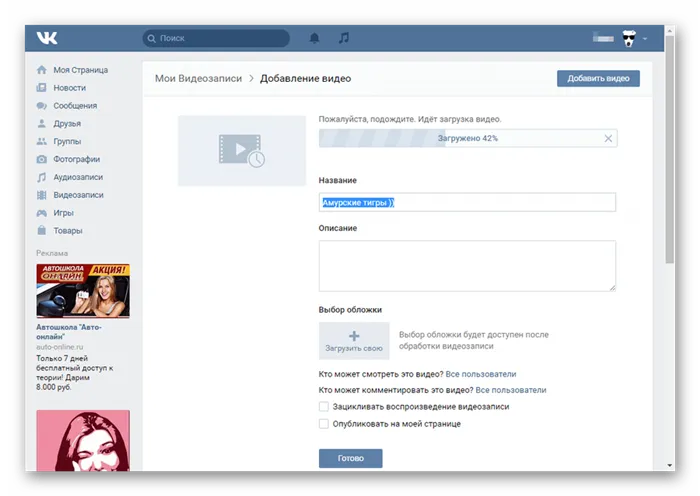
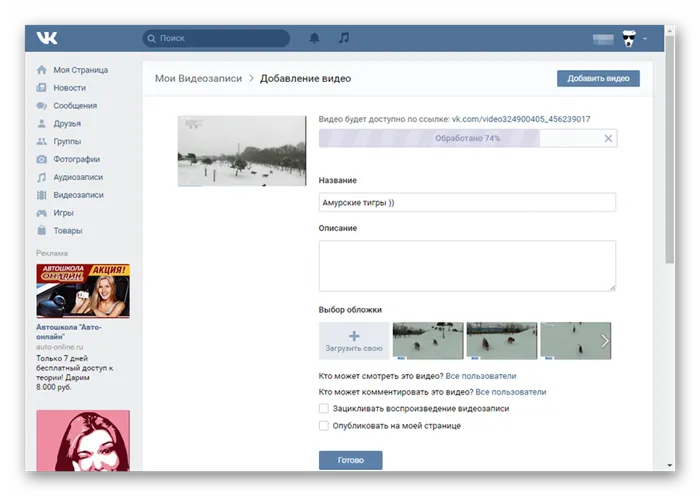
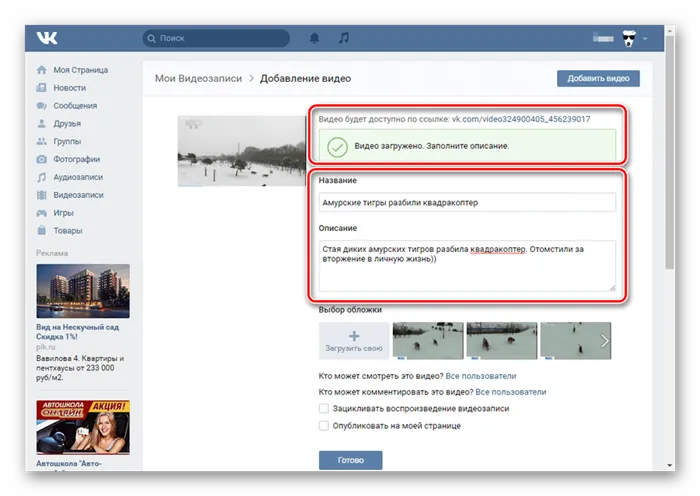
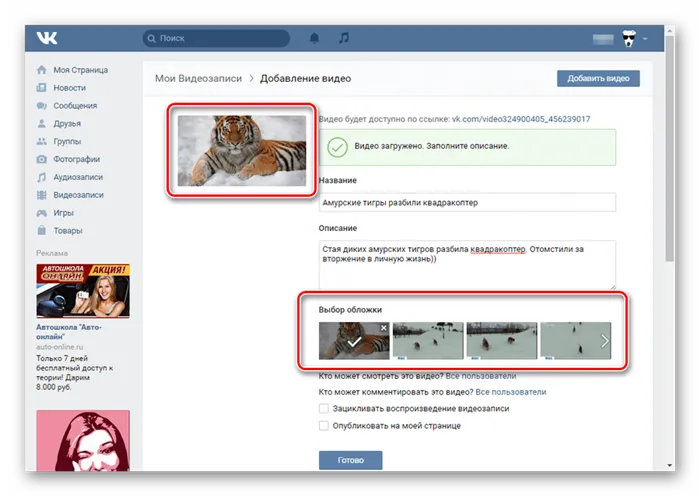
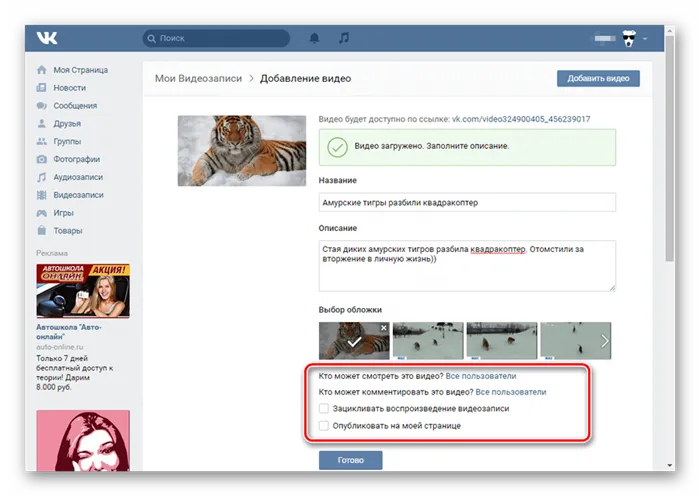
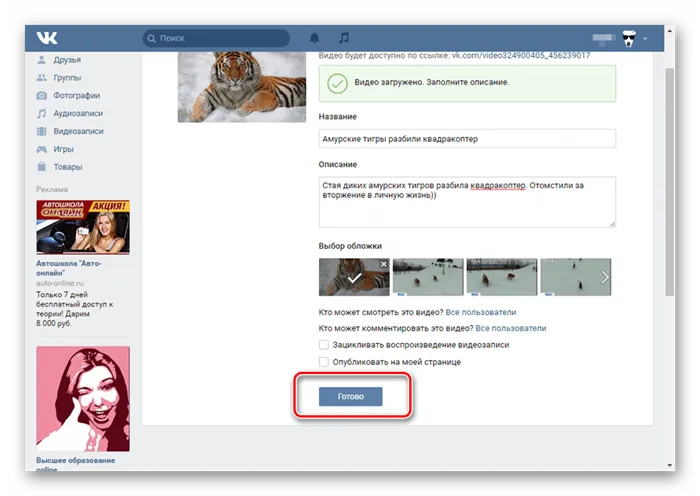
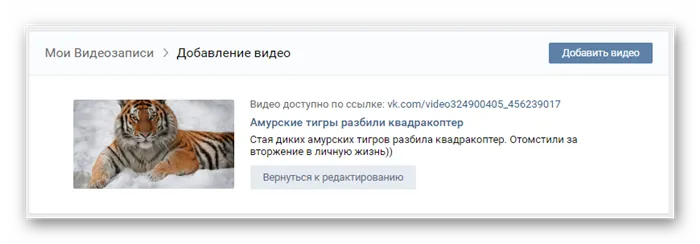
Этот способ, в целом, не имеет существенных недостатков. Более того, таким образом вы можете загрузить какое-угодно количество видеозаписей, с учетом требований социальной сети.
Если загружаемый контент, по своей сути, имеет возрастное ограничение – выставьте соответствующие настройки приватности. В ином случае запись будет заблокирована и удалена.

Данный способ загрузки подходит лишь активным пользователям, обладающим собственными видеороликами. В случае, когда вы хотите поделиться с другом видеозаписью ВКонтакте, загружать видео с компьютера необязательно.
Сегодня мы рассмотрим все способы добавления видео во ВКонтакте. Несмотря на простоту процесса, здесь существует ряд ограничений и важных моментов – обо всём этом вы узнаете из статьи.
Как быстро скинуть, загрузить видео в ВК в хорошем качестве с Ютуб?
Ютуб-канал — популярное «хранилище» видеороликов. На этом сайте почти у каждого человека есть свой аккаунт, на который он загружает ролики для личного просмотра, всеобщего доступа или чтобы на этом видео заработать деньги с каждой тысячи просмотров. Но как загрузить видео ВК с Ютуба? Вот инструкция:
Готово — теперь ваш друг получит видео, которое вы ему отправили.
Как быстро скинуть, загрузить удаленное видео в ВК в хорошем качестве?
Если вы решили загрузить видео ВК, но потом вспомнили, что уже раньше удалили его. Не огорчайтесь, ситуацию можно исправить и ваш друг обязательно получит от вас в ЛС нужный видеоролик. Вот способы:
Первый способ
Напишите сообщение с просьбой о восстановлении ролика в техподдержку ВК. Сделать это можно в разделе «Помощь» в меню на вашей странице справа, сверху.
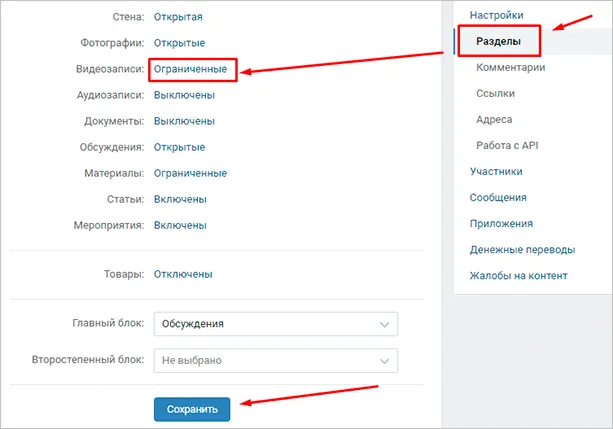
Нажмите «Помощь»
Сообщение может быть простым, в свободной форме или просто опишите вашу проблему. Нажмите потом кнопку «Отправить». Обычно администрация сайта отвечает быстро. Возможно, уже через несколько минут ваша проблема будет решена.

Напишите в поддержку
Второй способ
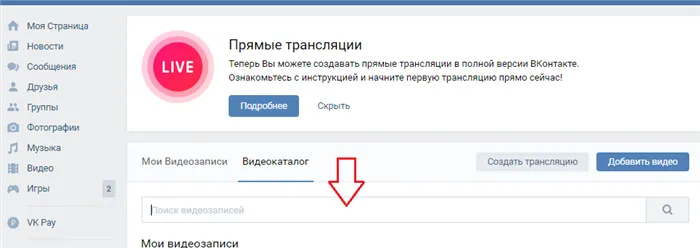
Введите в поиск название видео
Если вы скидывали ролик с сайта ВК — с группы, из поиска, из списка видеофайлов, то он до сих пор есть на сайте. Просто введите в поисковую строку название видео или несколько слов о нем, и заново заливайте его себе на страницу.
Третий способ
Если ролик был скачан через Ютуб, тогда выполните следующее:
- Зайдите на этот видеохостинг.
- Найдите через поисковик нужное видео.
- Скачайте его при помощи кнопки со стрелкой «Поделиться», как было описано выше по тексту.
- Отправьте видео в ЛС или сохраните на своей странице.
Четвертый способ
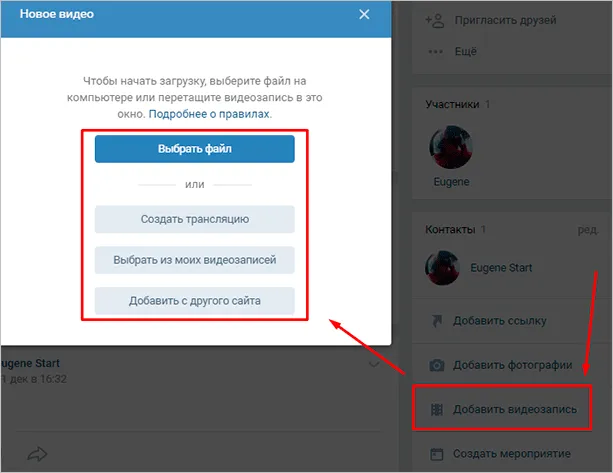
Нажмите «Сохраненная копия»
Если ролик был загружен в формате Gif, WEBm, Coub, то его копия хранится в вашем браузере. Дело в том, что это неполноценная видеозапись, а ее короткая низкокачественная копия. Но и такой документ, сохраненный в кэше браузера может пригодиться. Чтобы его восстановить, сделайте следующее:
- Введите в поисковой странице вашего браузера адрес личной страницы ВК.
- Справа от ссылки есть стрелка в виде перевернутого треугольника — нажмите на нее.
- Выберите «Сохраненная копия».
После таких манипуляций откроется главная страница вашего аккаунта в том виде, как она выглядела несколько дней назад. В разделы вы зайти не сможете, но вам будут доступны записи со стены. Если вы размещали видео на ней, то сможете легко опять восстановить его из кэша браузера. Сохраните видео сначала на ПК, а потом загрузите его в ВК.
Есть интересная вкладка – «Товары», их можно отметить в ролике. Подойдет тем, кто решит снимать «Клипы» на личной странице, но рассказывать о товарах и услугах своей компании. Второй вариант подойдет блогерам – снимать обзоры на чужие товары.
Рекомендации по загрузке видео
Планировать загрузку видео в ВК следует еще до начала создания контента.
● Естественно, снимать надо как минимум в качестве 1080p. Ведь при конвертации оно может быть сжато до 720p. Я считаю, что всегда надо снимать в максимальном качестве. Если с телефона можно снять 4к, снимайте, ВК все равно ужмет качество.
● Если снимаете большую лекцию, то старайтесь чтобы она была весом не больше 5 гб. Больший объем ВК просто будет обрабатывать очень долго, а то и вовсе откажется принимать.
● Не загружайте видео, если оно запрещено правообладателем. Как узнать? Да очень просто. Вы снимали видео? Значит, оно ваше. А если нашли где-то в Интернете, значит, кто-то его украл. Некоторые авторы добавляют такой атрибут как Creative Commons. Это значит, что видео разрешено для распространения в сети.
Но с этим тоже могут быть проблемы. Например, некоторые «дельцы», — не знают, как их по-другому назвать, — скачивают чужие видео, а потом загружают их на тот же Ютуб под данной лицензией.
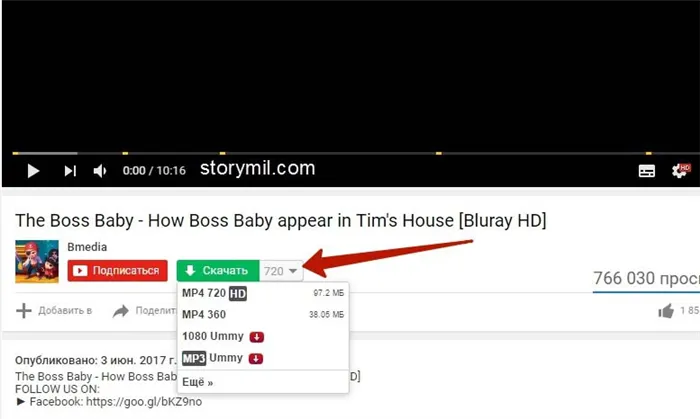
А больше ничего и не подскажу, так как загрузка видео с компьютера на ВК и пересылка в личку или публикация в группу — процедуры очень простые. Всю работы по конвертации делает социальная сеть.
Альтернативы
Хочу рассмотреть также альтернативные ресурсы для работы с видеоконтентом. О Ютубе писать не буду, так как о нем и так все знают:
● Rutube — российский аналог Ютуба. Это достаточно крупный и весьма посещаемый веб-сайт, который принадлежит компании «Газпром-медиа». По исследованиям, его доля на российском рынке видеоконтента составляет примерно 10%. Это достаточно немало. Но следует учесть то, что его главный конкурент Ютуб не продвигается вообще никак, а при этом занимает львиную долю.
А в продвижение Rutube вкладываются огромные деньги. То есть, просто так сюда блоггеры не приходят и свои каналы не создают. Как бы там ни было, а Rutube входит в 1000 самых популярных сайтов в мире и на момент написания мною этой статьи является 81-ым по посещаемости сайтом в России (согласно сервисам Alexa.com).
Мой блог, кстати, 402761-ый и 34427-ой соответственно, что не так уж плохо для обычного блога!
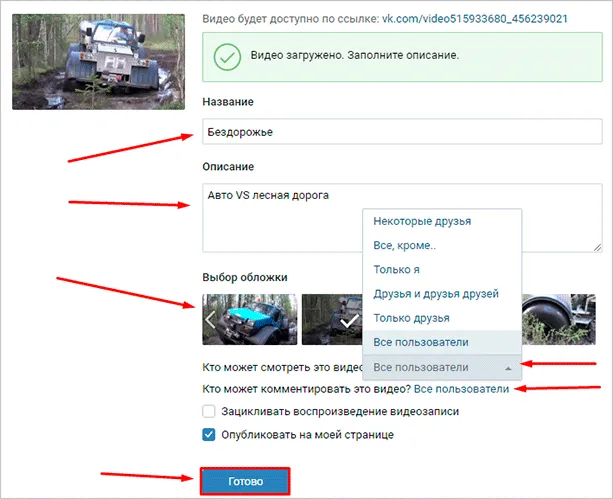
● Яндекс видео — это тоже попытка Яндекса составить конкуренцию Ютубу. Но сюда в последнее время просто репостится видеоконтент с других сервисов. Поэтому по сути этот веб-сайт являет собой сборную солянку. На главной странице представлены фильмы, телепередачи, мультсериалы, в общем, обычная сборка развлекательного контента.
Видеоблоггеров здесь нет, а наполнением контента, судя по всему, занимается сама компания Яндекс.
● Vimeo — предпочтение этому сервису отдали 170 миллионов человек, что не так уж мало. Но в целом этот сервис предназначен для профессионалов и по сути является платным. Но главная разница заключается в том, о чем даже не подозревают многие.
Vimeo использует гораздо меньше конвертационных фильтров, поэтому если ваша цель — загрузить видео с минимумом постобработки, то можно отдать предпочтение Vimeo. Разницу, впрочем, заметят лишь настоящие профессионалы.
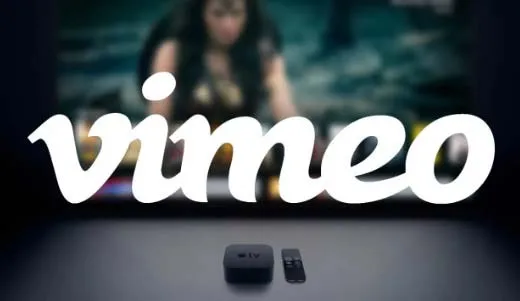
● DailyMotion — эту компанию основали в 2005 году, по сути она похожа на Vimeo, так как обладает гораздо меньшей базой пользователей чем Ютуб. Здесь больше профессиональных видео, меньше всяких компиляций, подходит этот вариант для творческих личностей.
Надеюсь, дорогие друзья, вы теперь понимаете, что не одним Ютубом и Вконтактом жив мир видеоконтента. У каждого сервиса свои возможности, вы можете создавать разные обложки, сопровождать свои ролики документом, который можно скачать по ссылке в подписи, группировать в плейлисты, добавлять различные функции.
Впрочем, каждая платформа заинтересована в том, чтобы ее контент распространялся в других медиа и всяческих этому способствует.
Если вы хотите научиться зарабатывать серьезные деньги, рекомендую курс « Голубой океан Вконтакте ». Автор обещает научить зарабатывать от 150 тысяч рублей в месяц.
Я на этом прощаюсь и прошу подписаться на обновления, а также поделиться ссылкой на мой пост через свой аккаунт ВК.








